Cactus è uno strumento di monitoraggio di rete basato sul Web open source progettato come applicazione front-end per RRDtool (strumento di database Round-Robin), consente a un utente di eseguire il polling dei servizi in un intervallo di tempo e risultando nel formato grafico.
Cactus viene generalmente utilizzato per ottenere dati grafici per l'utilizzo della CPU e della larghezza di banda della rete e monitora il traffico di rete interrogando un router o uno switch tramite SNMP protocollo.
Ecco il piccolo tutorial su come installare Cacti su Ubuntu 16.04 / Ubuntu 14.04 &Linux Mint 18 .
Prerequisiti
Accedi come utente root o passa all'utente root.
sudo su -
O
su -
Aggiorna l'indice del repository utilizzando il comando apt .
apt-get update
Cacti viene eseguito sul server AMP. Quindi, installa Apache , MySQL e PHP pacchi sulla tua macchina.
### Ubuntu 16.04 / LinuxMint ### apt install -y apache2 mariadb-server mariadb-client php-mysql libapache2-mod-php ### Ubuntu 14.04 ### Below command will install MariaDB 5.5. Consider installing MariaDB 10 apt install -y apache2 mariadb-server mariadb-client php5-mysql libapache2-mod-php5
Nota: Durante l'installazione di MariaDB su Ubuntu 14.04, il programma di installazione ti chiederà di impostare la password di root di MySQL. Considerando che, in Ubuntu 16.04 o LinuxMint, non ci sarà alcun prompt.
Ci sono poche estensioni PHP che dovresti installare per il corretto funzionamento dello strumento di monitoraggio Cacti.
### Ubuntu 16.04 / LinuxMint ### apt-get -y install php-xml php-ldap php-mbstring php-gd php-gmp ### Ubuntu 14.04 ### apt-get -y install php5-ldap php5-gd php5-gmp
Inoltre, installa SNMP e RRDtool.
### Ubuntu 16.04 / LinuxMint ### apt-get -y install snmp php-snmp rrdtool librrds-perl ### Ubuntu 14.04 ### apt-get -y install snmp php5-snmp rrdtool librrds-perl
Crea database
Crea un database per Cactus. Puoi accedere a MariaDB senza la password usando sudo mysql -u root -p comando in Ubuntu 16.04 e Linuxmint.
# mysql -u root -p Enter password: Welcome to the MariaDB monitor. Commands end with ; or \g. Your MariaDB connection id is 18 Server version: 5.5.37-MariaDB MariaDB Server Copyright (c) 2000, 2014, Oracle, Monty Program Ab and others. Type 'help;' or '\h' for help. Type '\c' to clear the current input statement. MariaDB [(none)]>
Ora crea un database per l'installazione di Cacti.
create database cacti;
Concedi l'autorizzazione al database appena creato.
GRANT ALL ON cacti.* TO cactiuser@localhost IDENTIFIED BY 'cactipassword'; flush privileges; exit
L'utente del database appena creato (cactiuser ) dovrebbe avere accesso alla tabella mysql.time_zone_name . Per farlo, importa mysql_test_data_timezone.sql su mysql prima il database.
mysql -u root -p mysql < /usr/share/mysql/mysql_test_data_timezone.sql
Quindi, accedi a MySQL.
mysql -u root -p
Concedi il permesso a cactiuser.
GRANT SELECT ON mysql.time_zone_name TO cactiuser@localhost; flush privileges; exit
Ottimizzazione del database
Cacti consiglia di cambiare MySQL impostazioni delle variabili per prestazioni migliori. Quindi, modifica il file di configurazione.
### Ubuntu 16.04 / LinuxMint ### nano /etc/mysql/mariadb.conf.d/50-server.cnf ### Ubuntu 14.04 ### nano /etc/mysql/my.cnf
Aggiungi variabili in [mysqld] sezione.
In Ubuntu 16.04 / LinuxMint 18:
collation-server = utf8mb4_unicode_ci max_heap_table_size = 128M tmp_table_size = 64M join_buffer_size = 64M innodb_buffer_pool_size = 512M innodb_doublewrite = off innodb_additional_mem_pool_size=96M innodb_flush_log_at_timeout = 3 innodb_read_io_threads = 32 innodb_write_io_threads = 16
In Ubuntu 14.04:
max_heap_table_size = 181M tmp_table_size = 64M join_buffer_size = 64M innodb_buffer_pool_size = 904M innodb_doublewrite = off innodb_file_per_table = on innodb_additional_mem_pool_size=96M innodb_flush_log_at_trx_commit = 2
Imposta fuso orario
Come requisito obbligatorio, dobbiamo impostare il fuso orario nel file di configurazione php. Modifica il php.ini file.
### Ubuntu 16.04 / LinuxMint ### nano /etc/php/7.0/apache2/php.ini ### Ubuntu 14.04 ### nano /etc/php5/apache2/php.ini
Aggiorna il tuo fuso orario, mostrato come di seguito.
date.timezone = EST
Installa Cactus
Il pacchetto Cacti disponibile sul repository del sistema operativo è troppo vecchio e per questa configurazione utilizzeremo l'ultima versione di Cacti da cacti.net. Usa il comando wget per scaricare l'ultimo pacchetto Cacti dal sito Web ufficiale su un terminale.
wget https://www.cacti.net/downloads/cacti-latest.tar.gz
Estrai l'archivio Cacti scaricato usando il comando tar e sposta i file estratti nella directory /opt.
tar -zxvf cacti-latest.tar.gz mv cacti-1* /opt/cacti
Importa il database predefinito nel database Cacti.
mysql -u root -p cacti < /opt/cacti/cacti.sql
Modifica il file di configurazione per specificare le informazioni su tipo di database, nome, nome host, utente e password.
nano /opt/cacti/include/config.php
Apporta le modifiche di conseguenza.
/* make sure these values reflect your actual database/host/user/password */ $database_type = "mysql"; $database_default = "cacti"; $database_hostname = "localhost"; $database_username = "cactiuser"; $database_password = "cactipassword"; $database_port = "3306"; $database_ssl = false;
Modifica il file crontab.
nano /etc/crontab
Aggiungi la seguente voce nel crontab sondare ogni cinque minuti.
*/5 * * * * www-data php /opt/cacti/poller.php > /dev/null 2>&1
Modifica il file di configurazione di Apache per eseguire l'installazione remota.
nano /etc/apache2/sites-available/cacti.conf
Usa la seguente configurazione.
Alias /cacti /opt/cacti
<Directory /opt/cacti>
Options +FollowSymLinks
AllowOverride None
<IfVersion >= 2.3>
Require all granted
</IfVersion>
<IfVersion < 2.3>
Order Allow,Deny
Allow from all
</IfVersion>
AddType application/x-httpd-php .php
<IfModule mod_php.c>
php_flag magic_quotes_gpc Off
php_flag short_open_tag On
php_flag register_globals Off
php_flag register_argc_argv On
php_flag track_vars On
# this setting is necessary for some locales
php_value mbstring.func_overload 0
php_value include_path .
</IfModule>
DirectoryIndex index.php
</Directory> Abilita l'host virtuale creato.
a2ensite cacti
Riavvia i servizi MariaDB e Apache2.
service mysql restart service apache2 restart
Crea un file di registro e consenti all'utente Apache (www-data) di scrivere un dato sulla directory Cacti.
touch /opt/cacti/log/cacti.log chown -R www-data:www-data /opt/cacti/log/ chown -R www-data:www-data /opt/cacti/resource/ chown -R www-data:www-data /opt/cacti/cache/ chown -R www-data:www-data /opt/cacti/scripts/ chown -R www-data:www-data /opt/cacti/rra
Imposta Cactus
Apri un browser web e visita il seguente URL per avviare l'installazione di Cacti.
http://tuo.ip.add.ress/cactiAccetta il contratto di licenza e fai clic su Avanti per continuare.
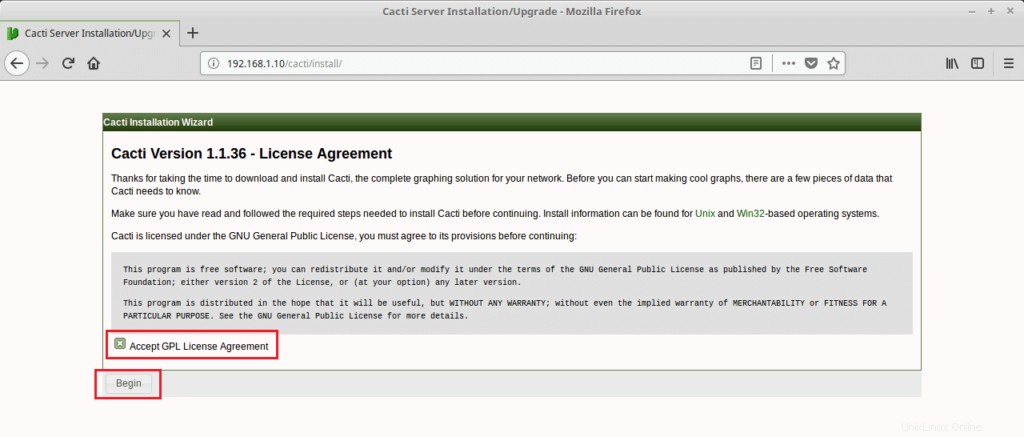
Cacti esegue i controlli pre-installazione e segnala eventuali problemi in questa pagina.
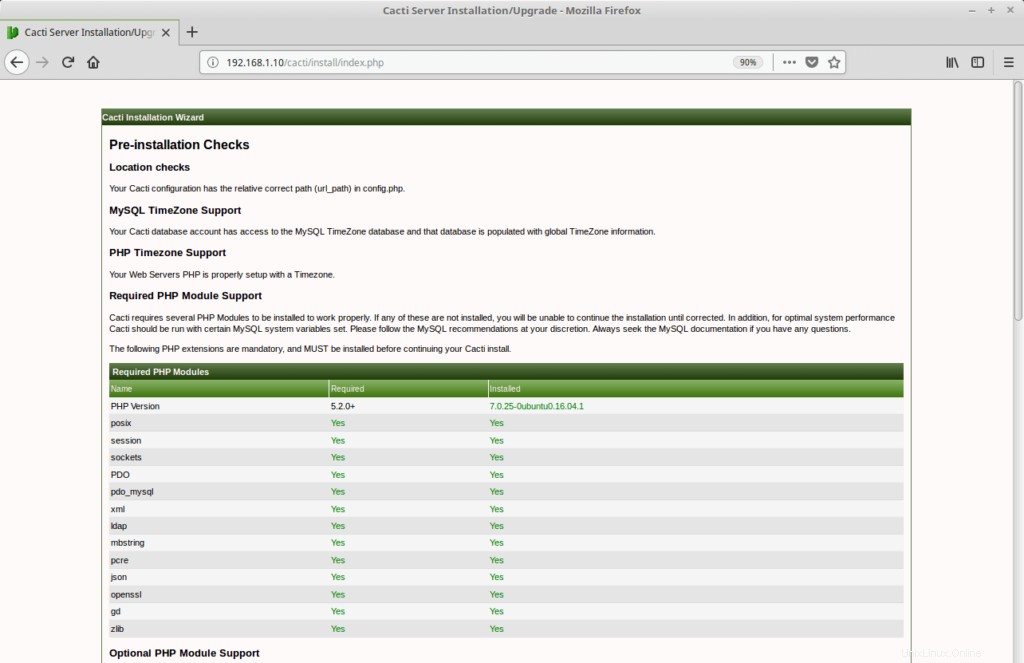
Puoi ignorare alcuni avvisi rossi per i parametri MariaDB nel caso in cui stai eseguendo una vecchia versione di MySQL/MariaDB.
Inoltre, puoi tranquillamente ignorare l'avviso per l'aggiornamento di MySQL 5.5 a 5.6+ o suggerire di utilizzare MariaDB 10.
Se desideri installare MySQL 5.7 e MariaDB 10 , quindi segui i link sottostanti.
LEGGI :Come installare MySQL 5.7 su Ubuntu 14.04 / Linux Mint 17
LEGGI :Come installare MariaDB 10 su Ubuntu 14.04 / Linux Mint 17
Selezionare Nuovo server primario per la nuova installazione e quindi fare clic su Avanti.
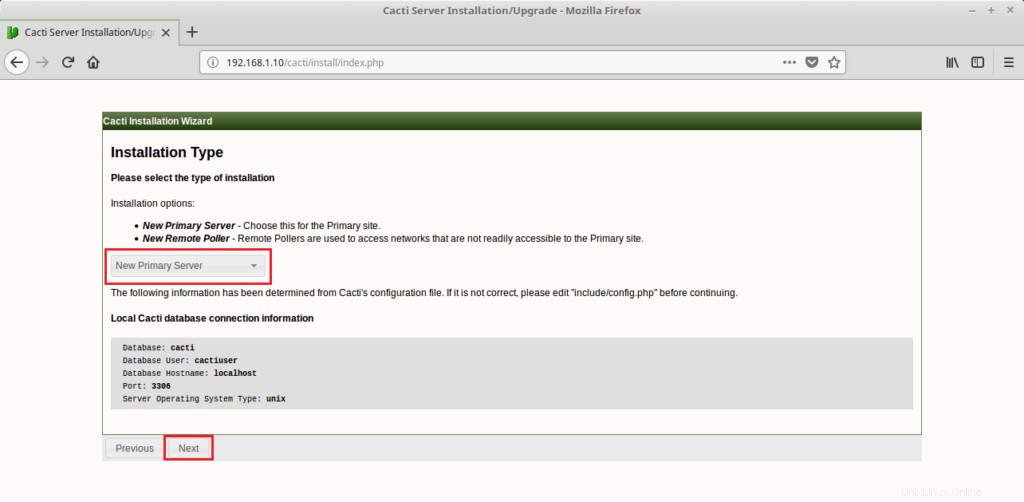
Ti mostrerà se manca un pacchetto che è obbligatorio per i cactus.
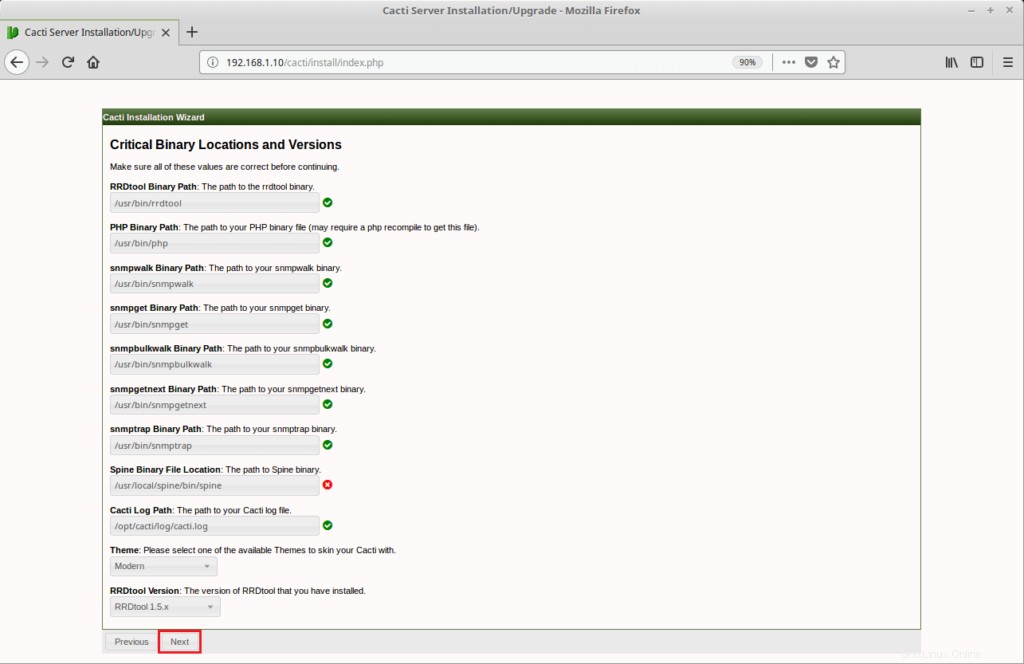
Puoi tranquillamente ignorare l'errore per Spine poiché stiamo utilizzando il poller integrato per il polling remoto.
LEGGI :Come installare e utilizzare Spine Poller con i cactus
In questa pagina, Cacti controlla e segnala i problemi di autorizzazione che potresti avere nella directory di installazione di Cacti.
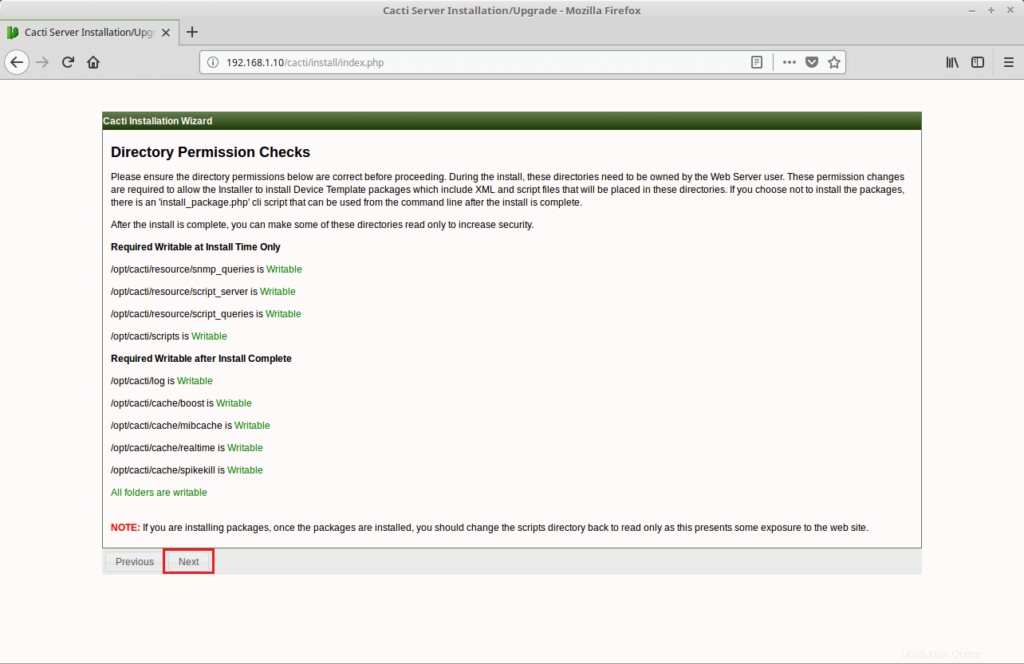
Seleziona tutti i modelli e fai clic su Fine per completare l'installazione di Cacti.
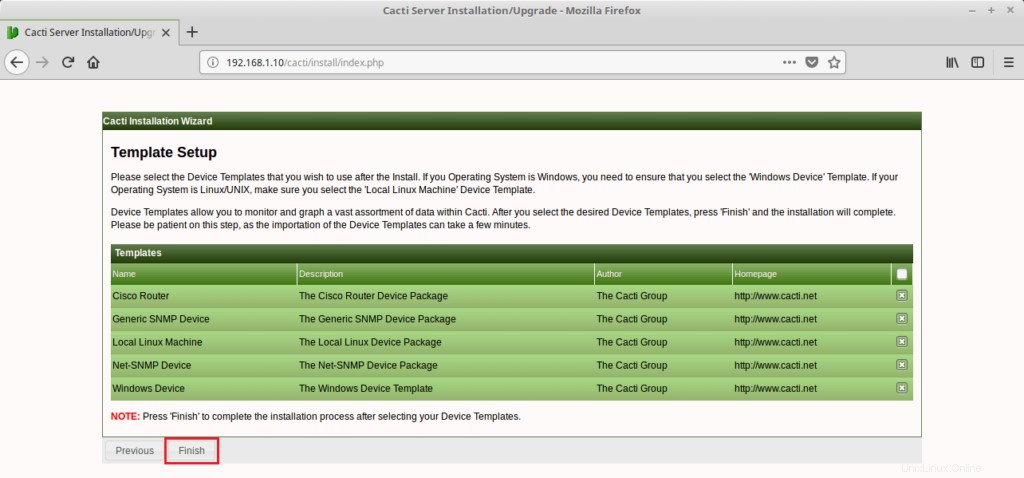
Accedi al dashboard di Cacti
Inserisci il nome utente e la password (predefinito:admin/admin ) per accedere a Cacti.
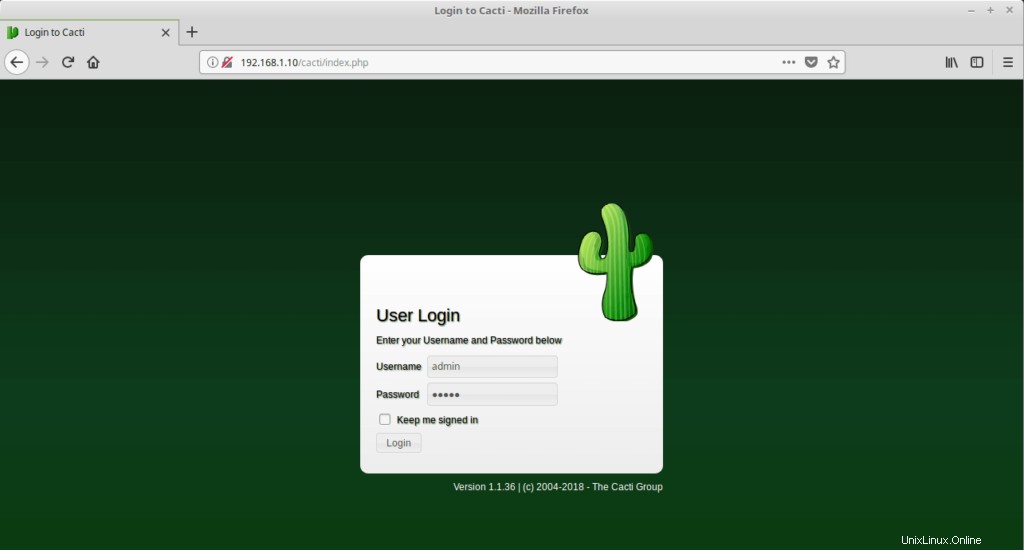
Devi cambiare la password predefinita.
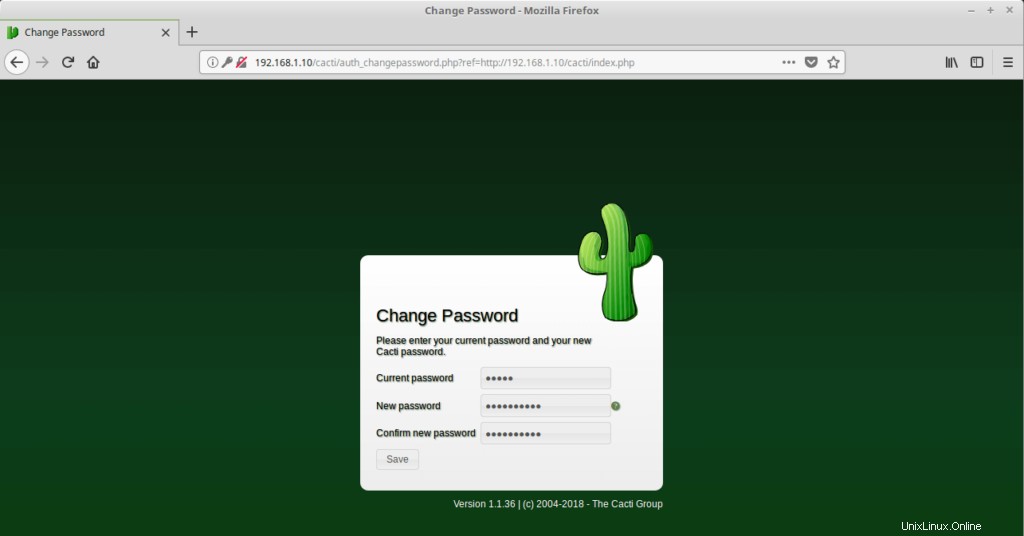
Dashboard Cactus:
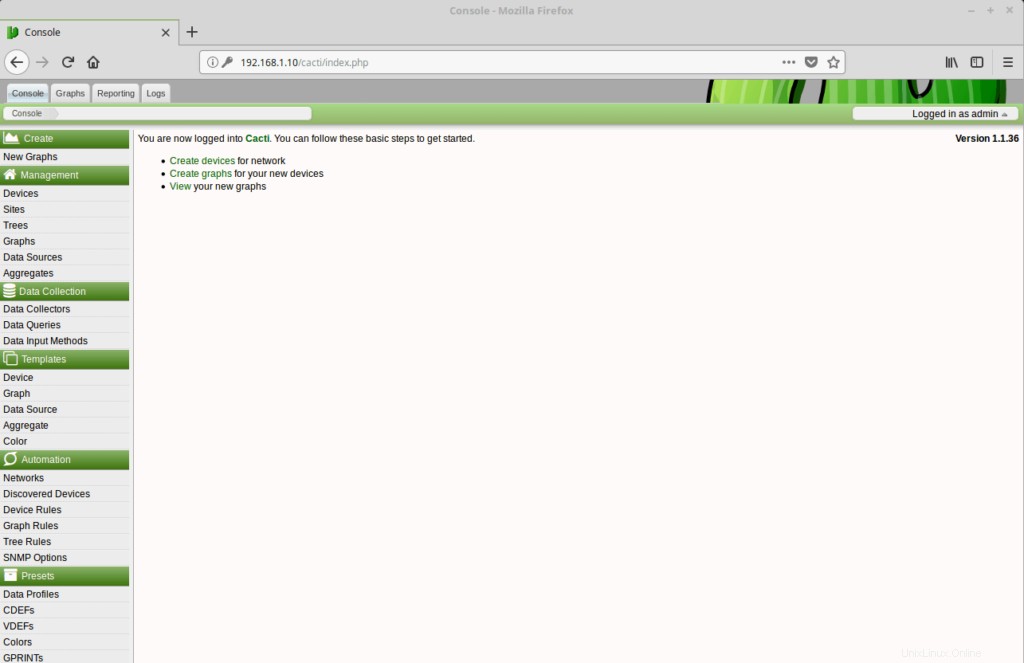
Per impostazione predefinita, la macchina locale è stata aggiunta per il monitoraggio in Cacti. Puoi Vai a Grafici>> Albero predefinito>> Macchina Linux locale per vedere il grafico di utilizzo del server Cacti.
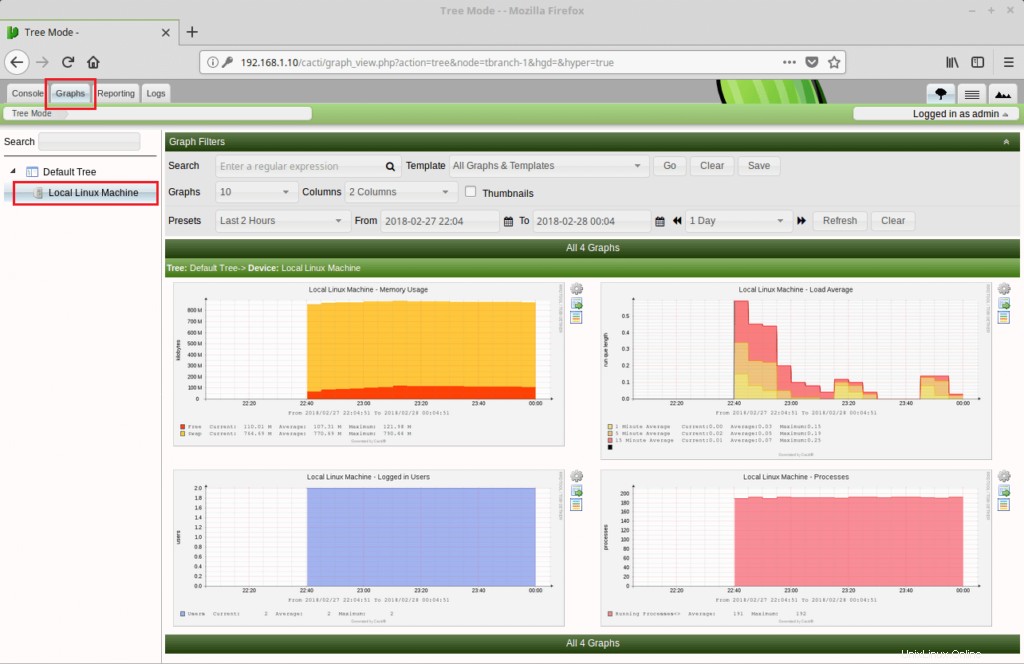
Nel prossimo articolo vedremo come configurare i cactus per monitorare le macchine Linux remote.
LEGGI :Come monitorare macchine Linux remote con Cacti
Questo è tutto.